V tomto workflow picker naskenuje mobilem čárový kód na několika objednávkách a odkontroluje postupně všechno zboží.
Štítky se k objednávkám netisknou z mobilní aplikace, ale z modulu, kde je tiskne balič, který provádí finální balení napickovaných objednávek. Balič také znovu provádí kompletní kontrolu zboží v zásilce (pravidlo čtyř očí).
Picker
- V modulu v nastavení bServeru si zrušíte: Po přijetí pokynu z mobilu se chovat jako po naskenování čtečkou.
- V Nastavení mobilní aplikace:
- zaškrtnete Pokud naskenovaný doklad není v mobilu, tak ho nahrát ze serveru.
- zrušíte Nenahrávat do mobilu položky dokladu, pouze vytisknout štítky.
- zrušíte Posílat napickované položky hned na server.
- V mobilní aplikaci se přepnete na
Pickinga zvolíteDoklady->Položkyv lokálním menu. - Postupně naskenujete mobilem čárový kód na všech dokladech, které chcete vyexpedovat najednou.
- Do mobilu se nahrajou naskenované doklady.
- V mobilní aplikaci zvolíte
Položky->Dokladyv lokálním menu. - Odkontrolujete mobilem všechno zboží ve všech dokladech.
- Odkontrolované položky se nebudou posílat do modulu.
- K odkontrolovaným dokladům se nebudou tvořit ani tisknout štítky.
- Po odkontrolování všech položek ve všech dokladech je potřeba doklady z mobilu ručně smazat:
- V mobilní aplikaci zvolíte
Doklady->Položkyv lokálním menu. - Tapnete na každý jednotlivý doklad.
- V lokálním menu zvolíte Odebrat doklad z pickingu.
- V mobilní aplikaci zvolíte
Nastavení mobilní aplikace
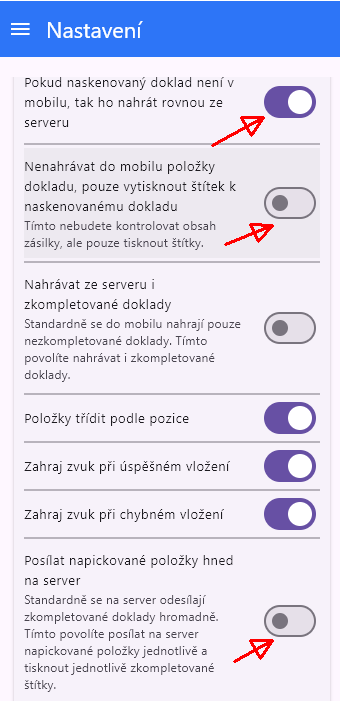
Odebrání dokladu z pickingu
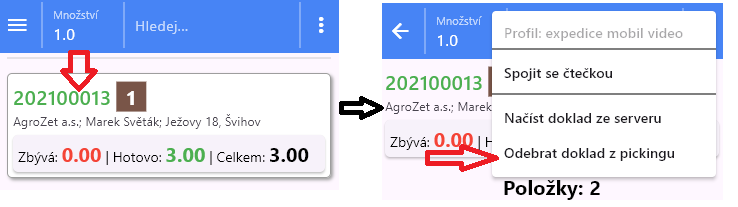
Balič
- V modulu v nastavení bServeru si zrušíte: Po přijetí pokynu z mobilu se chovat jako po naskenování čtečkou.
- V nastavení čteček
Nastavení/Ostatnísi zaškrtnete, aby se automaticky vytvořil a vytiskl štítek k dokladu. - V nastavení expedice
Nastavení/Expedicesi zaškrtnete:- Vyžadovat kontrolu expedice před vytvořením štítku.
- Otevřít okno pro kontrolu expedice po načtení dokladu čtečkou.
- Postupně skenujete čtečkou čárový kód na napickovaných objednávkách, které přivezl picker v expediční kleci.
- Po naskenování každého dokladu se v modulu otevře tabulka pro kontrolu zboží.
- Po odskenování zboží v objednávce se vytvoří a vytiskne štítek k tomuto dokladu.
